Filtrado de nivel de usuario
Paso 1. Para acceder al menú de filtrado de nivel de usuario, haga clic en el icono Filtrado de nivel de usuario en la pantalla principal de su interfaz de cPanel.
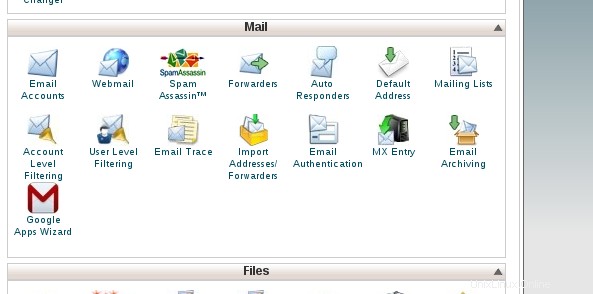
Paso 2. Haga clic en Administrar filtros junto a la cuenta para la que desea agregar filtros.
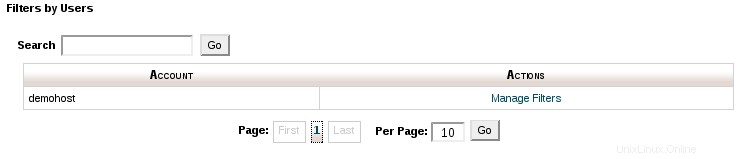
Paso 3. Para agregar un filtro, haga clic en Crear un nuevo filtro.
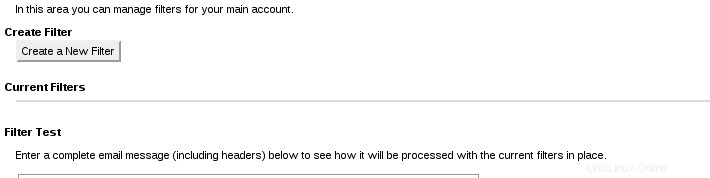
Paso 4. En el Nombre del filtro escriba un nombre único para el filtro.
Paso 5. En las opciones de Reglas, debe elegir las reglas que debe cumplir un correo para ser filtrado.
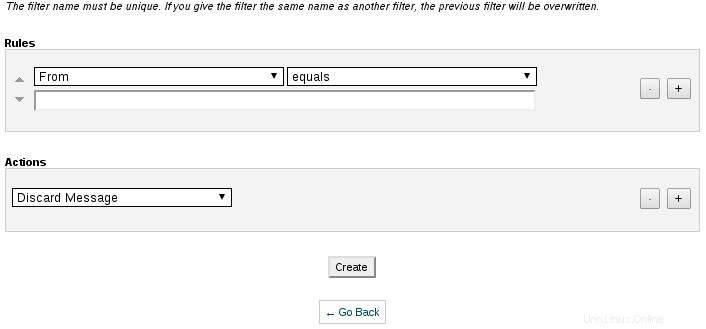
Paso 6. Desde el botón Acciones En el menú inferior, debe elegir qué acción se debe realizar cuando un correo coincide con una regla en el filtro.
Paso 7. Para habilitar el filtro, haga clic en crear
Filtrado a nivel de cuenta
El filtrado a nivel de cuenta es el mismo que el filtrado a nivel de usuario, con la única diferencia de que los filtros creados aquí se aplican globalmente para toda la cuenta de cPanel.
Escriba un mensaje en el cuadro Prueba de filtro y haga clic en Filtro de prueba para ver dónde irá el mensaje. Use la(s) palabra(s) de su(s) filtro(s) en este mensaje para probar si funcionan